5 consejos sencillos para alargar la autonomía de tu Android
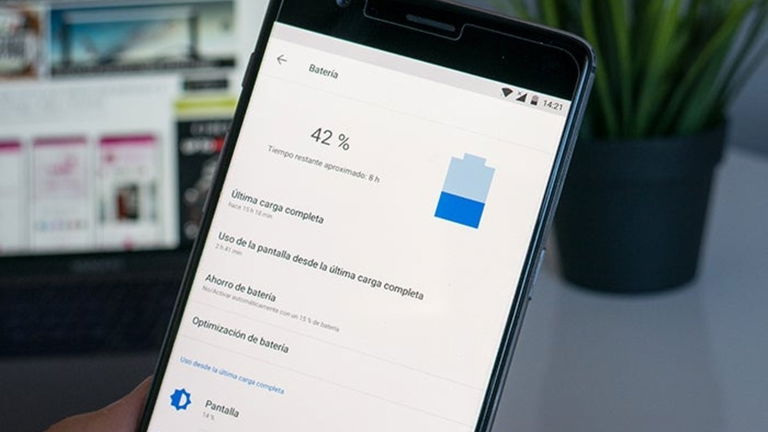
La batería de nuestros smartphones es un tema que siempre nos ha generado muchos dolores de cabeza. Uno de los principales problemas de los terminales con Android es que, casi siempre, nos vemos apurados para llegar al final del día con algo de batería, lo que nos obliga a salir de casa con el cargador en el bolsillo y depender de que haya o no un enchufe allá donde estemos.
Si bien es cierto que los nuevos smartphones vienen cargaditos de funciones, con más pantalla y mayor resolución, no deja de ser una gran verdad que la autonomía sigue siendo la misma que la de hace años. Es decir, tenemos teléfonos más grandes, más potentes, más bonitos a los les hacemos cinco, seis o, en algunos casos excepcionales, siete u ocho horas de pantalla. Por ello, vamos a ver qué podemos hacer para alargar un poquito más la batería de nuestros dispositivos.
1. Usa menos tu smartphone
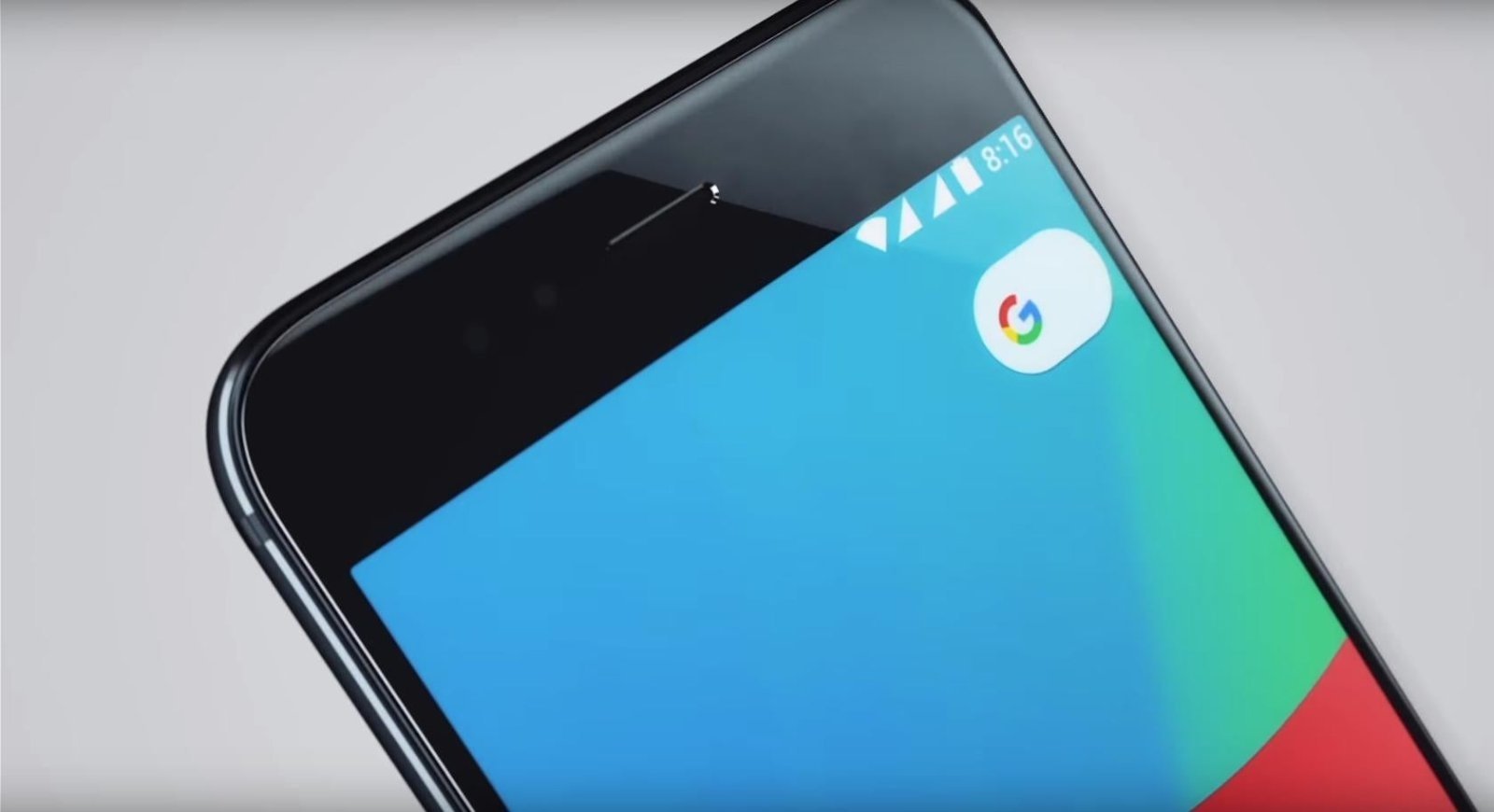
Puede parecer una recomendación absurda, pero no lo es en absoluto. Piénsalo fríamente: ¿cuántas horas pasas usando el teléfono "sin motivo"? Ya te lo digo yo: muchas. Sin ir más lejos, los españoles consultamos más de 150 veces nuestro dispositivo a lo largo del día, y eso implica 150 encendidos de la pantalla. Algo tan rápido como consultar la hora ya está encendiendo nuestra pantalla, y aunque ese consumo no es "excesivo", si lo hacemos 150 veces acabamos devorando la batería.
Por ello, la mejor solución es o bien reducir nuestro uso del teléfono o bien utilizar la tecnología Always On Display para que, ya que vamos a consultar nuestro terminal, lo podamos hacer sin necesidad de encender toda la pantalla. Esto último, por supuesto, se aplica solo a las pantallas OLED, que son las que permiten encender solo una parte determinada del panel. También puedes configurar el LED de notificaciones para que se muestre de un color u otro en función de la app, y así saber si merece la pena --o no-- desbloquear el teléfono para ver la actualización.
2. Desactiva la ubicación
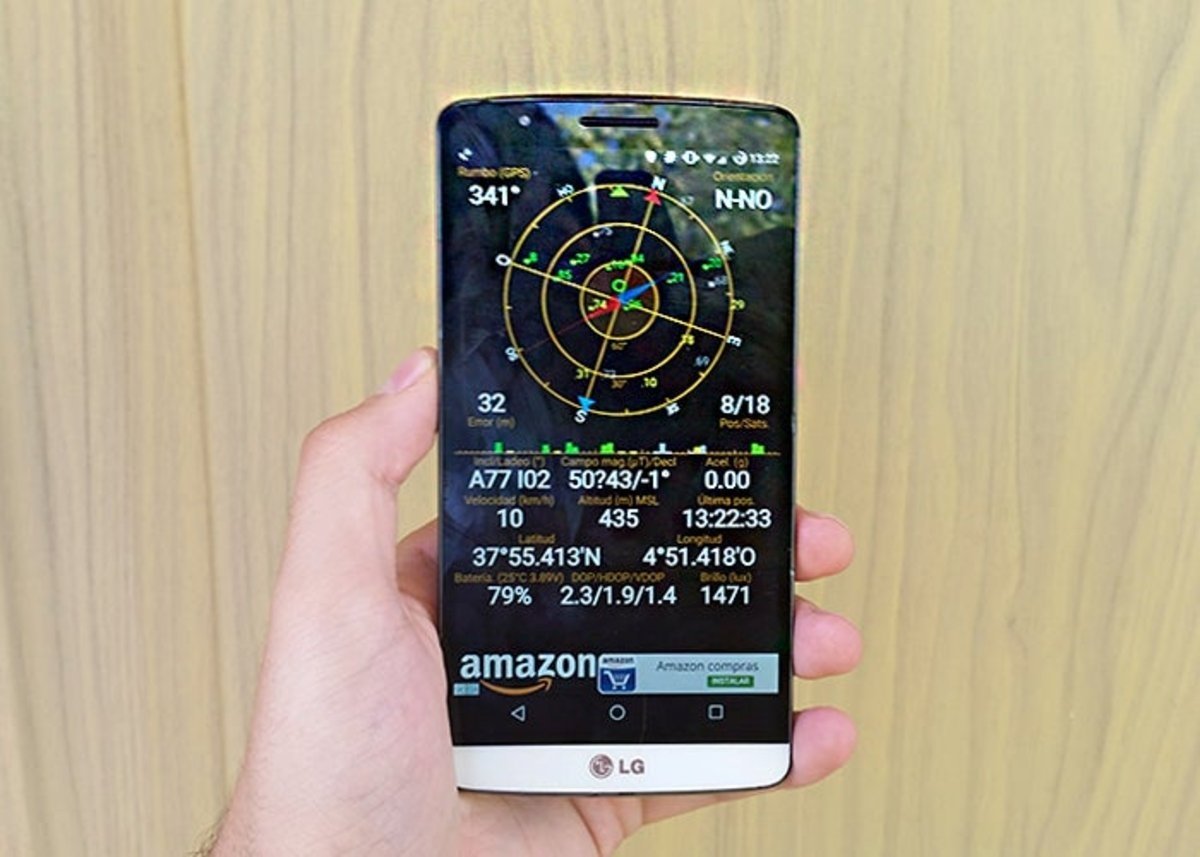
Aunque parezca que no, muchas de las aplicaciones que utilizamos en nuestros smartphones acceden de vez en cuando a nuestra ubicación, sobre todo las de redes sociales. Seguro que ya te está rondando por la cabeza la idea de que no hay necesidad de que Facebook sepa en todo momento dónde estás, por eso lo mejor es desactivar el GPS cuando no lo estemos usando.
Afortunadamente, podemos decidir cuándo lo queremos encender y cuándo no. Así, si vas a coger el coche y necesitas llegar a algún sitio, puedes activarlo y, al llegar a tu destino, desactivarlo y arañar esos minutos extra de batería que, posiblemente, agradezcas a lo largo del día. Si tienes problemas de batería, el GPS encendido no te va a ayudar en nada.
3. Desactiva las notificaciones innecesarias y la actualización en segundo plano
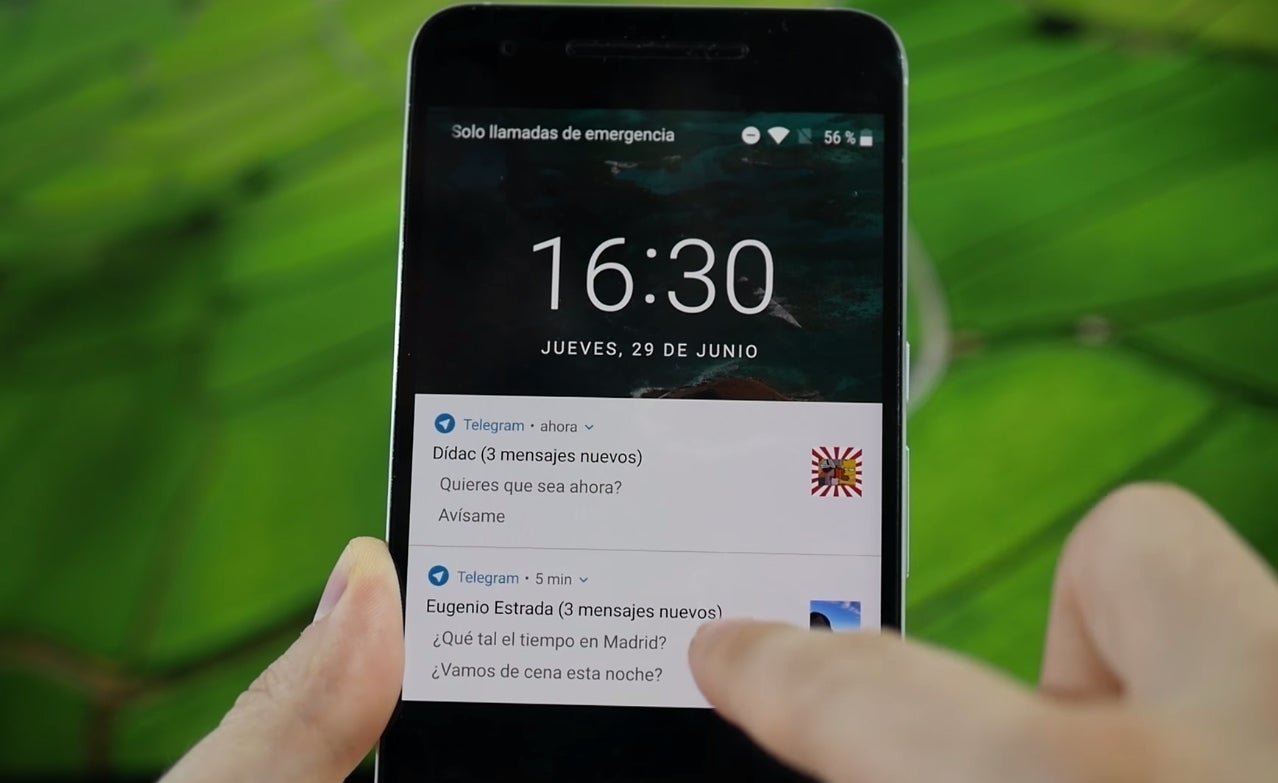
¿De verdad necesitas que Asphalt 8 te mande notificaciones? ¿Es estrictamente necesario saber que una foto de Instagram ha recibido un like o un tweet un retweet? Seguro que no. Desactiva las notificaciones innecesarias, porque estas activan el motor de vibración y, en algunos teléfonos, también la pantalla. Eso consume batería. Poca, pero la consume. Y así volvemos a lo mismo de siempre: porque el teléfono vibre una vez no pasa nada, pero si vibra 900 veces al día, la cosa cambia.
Otro ajuste que puedes modificar es la actualización en segundo plano. Facebook, Twitter, Instagram, Gmail y todo este tipo de apps con notificaciones push se están actualizando todo el rato, por lo que lo más inteligente, si sufres de problemas de autonomía, es ir a Ajustes > Aplicaciones y, una por una, desmarcar la actualización en segundo plano, al menos cuando estemos usando los datos móviles. Créeme, vas a notar la diferencia, sobre todo si eres un heavy user de las redes sociales como un servidor.
4. Usa el WiFi siempre que puedas

La red WiFi consume muchísimas menos batería que la red móvil, de lejos. Cuando estamos conectados a la red móvil, nuestro teléfono siempre está buscando mejor señal y mejor conectividad. Si estás usando la red 2G porque no hay buena cobertura en tu zona, tu dispositivo buscará todo el rato una señal más potente, y eso consume muchísima batería. ¿La prueba? Id algún día a dar un paseo por el campo y comprobadlo por vosotros mismos: cuando no hay cobertura, la batería se acaba antes.
Por ello, siempre que dispongáis de una red WiFi usadla. Posiblemente consigáis una velocidad de conexión más rápida y ahorraréis batería. Si no tenéis ni WiFi ni cobertura, pero queréis tener batería para echar fotos o grabar vídeo, mi recomendación es que activéis el Modo Avión.
5. Pon el brillo en manual y usa el ahorro de energía
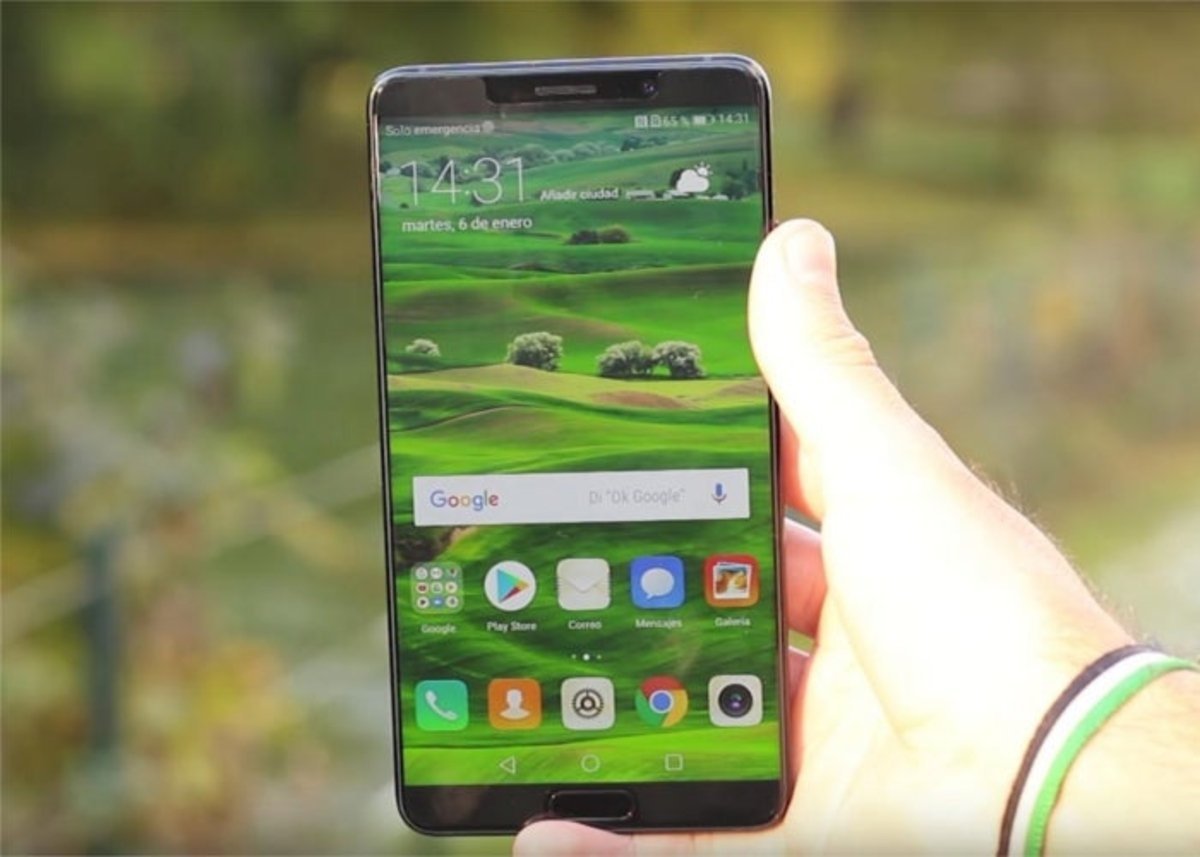
¿Pensabas que el brillo automático es mejor que el manual? Pues no, para nada. El brillo automático implica que el terminal está todo el rato analizando la escena para adaptar la iluminación de la pantalla a las condiciones ambientales, ¿y eso qué significa? Exacto, un mayor consumo de batería. ¿Por qué? Porque cuando sales a la calle el brillo se pone al máximo, y a lo mejor no es del todo necesario. Pon el brillo en manual y adáptalo según te convenga. Notarás el cambio.
Por otro lado, si ves que te quedas sin batería, no es mala idea activar el modo ahorro. El teléfono te irá más lento, perderás rendimiento, pero a ver, no se puede querer todo en esta vida.
Y hasta aquí esta serie de consejos y recomendaciones para ahorrar batería. Si tú conoces algún otro truco, no dudes en dejárnoslo en comentarios para que lo podamos ver. Y por favor: no uséis Clean Master, antivirus y similares. De verdad, no merece la pena.